Loading ...
Loading ...
Loading ...
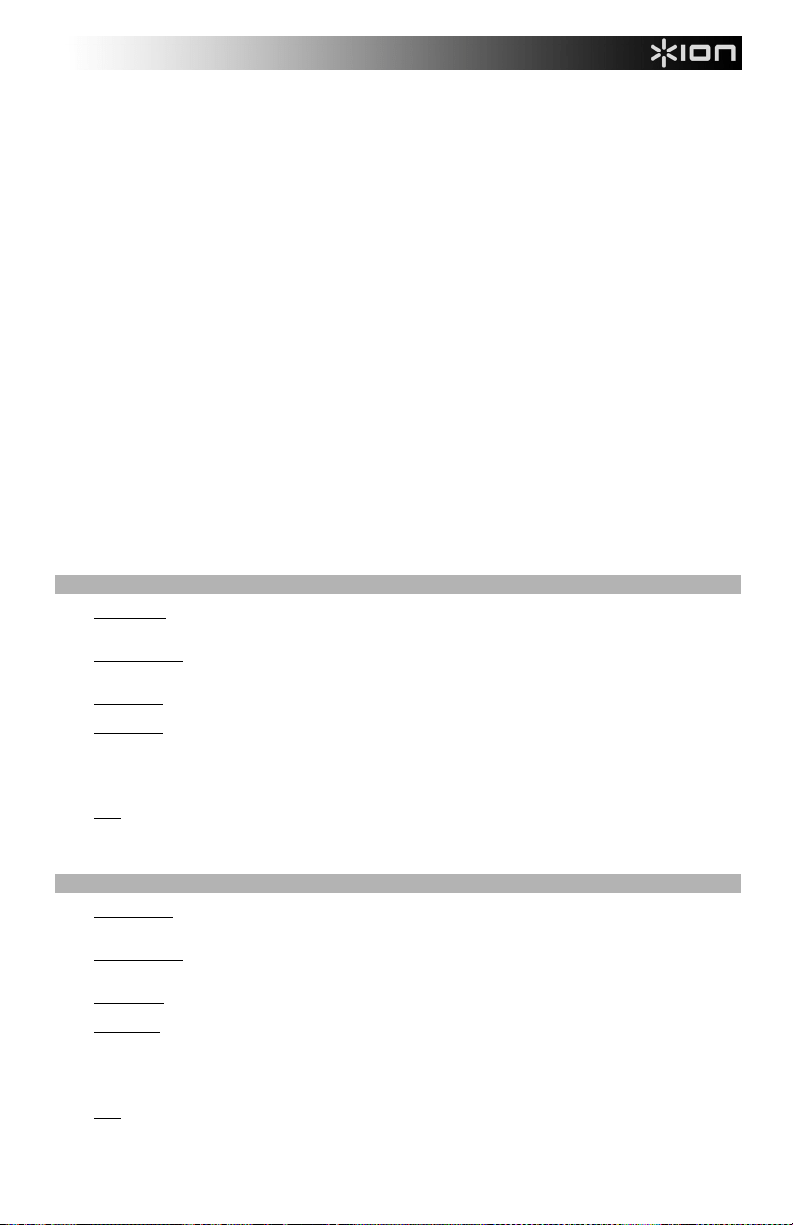
21
Wenn ich den Plattenspieler verwende, höre ich ein Summen durch meine Lautsprecher, oder meinen Laptop
• Wenn Sie mit einem Laptop aufnehmen:
o Bitte verbinden Sie den Laptop an eine geerdete Stromquelle (3 polig)
• Wenn Sie über einen Lautsprecher spielen:
o Stellen Sie sicher, dass Sie das 12V 1A Netzteil verwenden, das mit Ihrem Produkt ausgeliefert wurde.
o Wenn Sie die maximale Lautstärke eingestellt haben, versuchen Sie die Lautstärke zu reduzieren, bis das
Brummgeräusch verschwindet.
Mein Plattenspieler gibt keinen Ton aus bzw. der Ton klingt dumpf:
o Entfernen Sie die Abdeckung von der Nadel.
Der Riemen des Plattenspielers hat sich gelöst:
o Bitte bringen Sie den Riemen wieder am Plattenteller an. Eine genaue Anleitung dazu erhalten Sie auf
ionaudio.com/turntablebelt.
Mein Plattenspieler dreht sich nicht:
o Stellen Sie sicher, dass der Plattenspieler eingeschaltet ist (Netzschalter auf der Rückseite).
o Stellen Sie sicher, dass Autostop eingeschaltet ist und der Tonarm über der Schallplatte positioniert wurde (wenn
die Funktion Autostop ausgeschaltet ist, sollte sich der Plattenteller immer drehen, wenn er eingeschaltet ist).
o Wenn die oben genannten Schritte nicht helfen, müssen Sie den Riemen des Plattenspielers wieder anbringen.
Einzelheiten darüber entnehmen Sie der Anleitung auf ionaudio.com/turntablebelt.
Meine Schallplatte wird nicht mit der richtigen Geschwindigkeit wiedergegeben. Die Tonlage ist zu hoch oder zu tief:
o Stellen Sie sicher, dass der 33/45/78-Schalter für diese Schallplatte auf die entsprechende Geschwindigkeit
eingestellt ist.
o Wenn der 33/45/78-Schalter richtig eingestellt ist, aber die Geschwindigkeit immer noch nicht ganz stimmt, gehen
Sie folgendermaßen vor:
1. Heben Sie das Gummipolster mit der anzupassenden RPM-Geschwindigkeit auf der Unterseite des Max
LP ab, um es zu entfernen.
2. Drücken Sie die Gummidichtung durch. Ziehen Sie die Schraube fester an oder lösen Sie die Schraube
etwas mit einem Kreuzschlitzschraubendreher, um die RPM-Geschwindigkeiten (45 und 33) genau
abzustimmen.
3. Für die Einstellung 78 RPM ziehen Sie die Schraube fester an oder lösen Sie die Schraube etwas mit
einem flachen Schraubendreher.
So stellen Sie die Soundkarte ihres Computers als Standard-Wiedergabegerät ein.
• Windows XP: Klicken Sie auf Startmenü • Systemsteuerung (oder Einstellungen •Systemsteuerung in der klassischen
Ansicht) •Sound und Audiogeräte. Klicken Sie auf die Registerkarte Audio und wählen unter Soundwiedergabe Ihre
Computer-Soundkarte als Standardgerät.
• Windows-Vista: Klicken Sie Startmenü • Systemsteuerung (oder Einstellungen • Systemsteuerung in der klassischen
Ansicht) • Hardware und Sound • Ton. Klicken Sie auf die Registerkarte Wiedergabe und wählen Sie Ihre Computer-
Soundkarte als Standardgerät aus.
• Windows 7: Wählen Sie Startmenü • Systemsteuerung • Ton. Klicken Sie auf die Registerkarte Wiedergabe und
wählen Sie Ihre Computer-Soundkarte als Standardgerät aus.
• Windows 8: Klicken Sie im Startmenü auf die linke untere Ecke des Bildschirms, um zum Desktop zu gelangen.
Klicken Sie in der rechten unteren Ecke der Taskleiste auf das "Lautsprechersymbol".
Klicken Sie mit der rechten Maustaste auf den Lautsprecher und wählen Wiedergabegeräte.
Die Windows-Systemsteuerung für Sound sollte nun unter der Registerkarte Wiedergabe aufscheinen.
Wenn neben der Soundkarte Ihres Computers kein grünes "Häkchen"-Symbol aufscheint, klicken Sie mit der rechten
Maustaste auf die Soundkarte und wählen Als Standardgerät festlegen.
• Mac: Klicken Sie auf das obere linke "Apfel"-Symbol und klicken dann auf Systemeinstellungen • Ton.
Klicken Sie auf die Registerkarte Ausgabe. Aus dem Menü wählen Sie Interne Lautsprecher, wenn Sie die internen
Computerlautsprecher verwenden oder Kopfhörer, wenn Sie Lautsprecher oder Kopfhörer verwenden, die über den
1/8"-Kopfhörerausgang an den Computer angeschlossen sind.
Max LP als Standard-Aufnahmegerät einstellen
• Windows XP: Klicken Sie auf Startmenü • Systemsteuerung (oder Einstellungen • Systemsteuerung in der
klassischen Ansicht) • Sound und Audiogeräte. Klicken Sie auf die Registerkarte Audio unter Aufnahme und wählen
Sie USB PnP-Audiogerät als Standard-Gerät aus.
• Windows-Vista: Klicken Sie Startmenü • Systemsteuerung (oder Einstellungen • Systemsteuerung in der klassischen
Ansicht) • Hardware und Sound • Ton. Klicken Sie auf die Registerkarte Aufnahme und wählen Sie USB-Audiogerät als
Standard-Gerät.
• Windows 7: Wählen Sie ••Startmenü Systemsteuerung• Ton. Klicken Sie auf die Registerkarte Aufnahme und
wählen Sie USB-Audiogerät als Standard-Gerät.
• Windows 8: Klicken Sie im Startmenü auf die linke untere Ecke des Bildschirms, um zum Desktop zu gelangen. Klicken
Sie in der rechten unteren Ecke der Taskleiste auf das "Lautsprechersymbol".
Klicken Sie mit der rechten Maustaste auf den Lautsprecher und wählen Wiedergabegeräte. In der Windows-
Systemsteuerung für Sound wählen Sie die Registerkarte Aufnahme. Wenn neben Max LP kein grünes "Häkchen"-
Symbol angezeigt wird, klicken Sie mit der rechten Maustaste auf USB PnP-Audiogerät und wählen Als Standardgerät
festlegen.
• Mac: Klicken Sie auf das obere linke "Apfel"-Symbol und klicken dann auf Systemeinstellungen • Ton. Klicken Sie auf
die Registerkarte Input. Wählen Sie USB PnP-Audiogerät im Menü als Gerät aus.
BEVOR SIE DIESES PRODUKT EINSENDEN, kontaktieren Sie bitte ION Audio für technischen Support.
Loading ...
Loading ...
Loading ...